Использование сетей Wi-Fi 6E с устройствами Apple
Стандарт Wi-Fi 6E подразумевает использование диапазона 6 ГГц, чтобы обеспечивать более быстрое и надежное беспроводное соединение на поддерживаемых устройствах. Узнайте, как достигнуть максимальной производительности беспроводной связи при использовании сетей Wi-Fi 6E с устройством Apple.
Что нужно для использования сетей Wi-Fi 6E
Чтобы подключиться к сети Wi-Fi 6E, вам потребуется одно из следующих устройств Apple:
MacBook Air (15 дюймов, M3, 2024 г.)
MacBook Air (13 дюймов, M3, 2024 г.)
iMac (24 дюйма, 2023 г.)
MacBook Pro (14 дюймов, ноябрь 2023 г.) или MacBook Pro (16 дюймов, ноябрь 2023 г.)
MacBook Pro (14 дюймов, 2023 г.) или MacBook Pro (16 дюймов, 2023 г.)
Mac mini (2023 г.)
Mac Studio (2023 г.)
Mac Pro (2023 г.)
iPhone 15 Pro или iPhone 15 Pro Max
iPad Pro (11 дюймов, 4-го поколения) или iPad Pro (12,9 дюйма, 6-го поколения)
Чтобы создать сеть Wi-Fi 6E, вам нужен маршрутизатор Wi-Fi или точка доступа с поддержкой Wi-Fi 6E и включенными диапазонами 2,4 ГГц или 5 ГГц. Рекомендуется использовать единое имя сети (SSID) для всех диапазонов.
Сведения о сетях Wi-Fi 6E с ограниченной совместимостью
Для оптимальной работы с устройствами Apple маршрутизатор Wi-Fi, предоставляющий беспроводную сеть, должен использовать единое имя сети для всех диапазонов: 2,4 ГГц, 5 ГГц и 6 ГГц сети Wi-Fi 6E.
В противном случае ваше устройство будет считать, что такая сеть имеет ограниченную совместимость. После чего оно найдет имя соответствующей сети 5 ГГц и предложит подключиться к ней для лучшей совместимости.
Если вы нажмете «ОК» или «Подкл.», ваше устройство подключится к сети 5 ГГц, не обладающей преимуществами Wi-Fi 6E.
Если вы выберете «Не сейчас», ваше устройство продолжит использовать сеть Wi-Fi 6E, но удобство работы при выполнении некоторых задач в сети может не соответствовать ожиданиям.
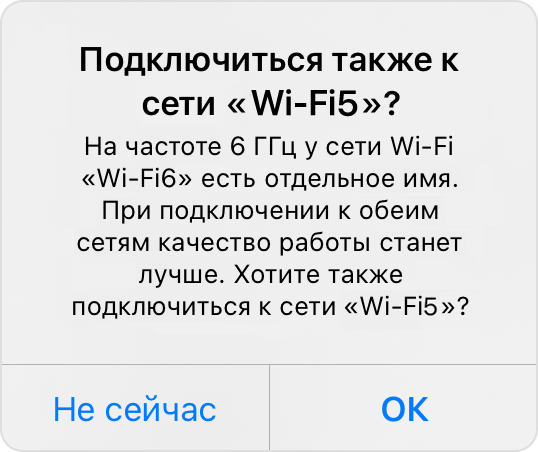
iPad
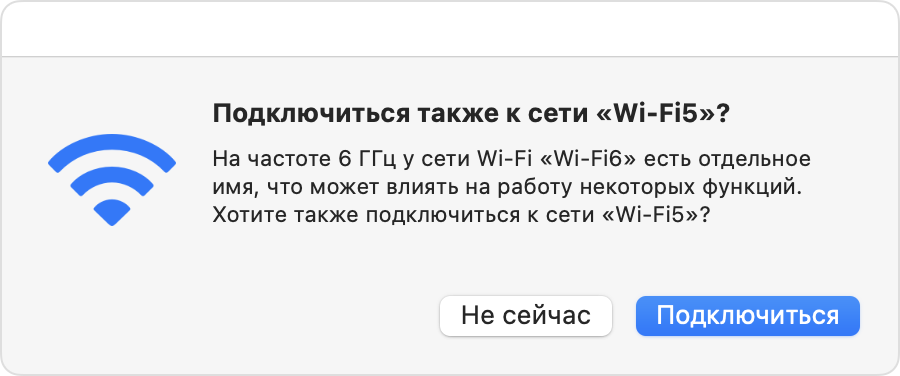
Компьютер Mac
Если вы являетесь администратором маршрутизатора Wi-Fi, вы можете изменить имена диапазонов в разделе настроек на веб-странице или в приложении маршрутизатора, чтобы все диапазоны имели одно и то же имя. После этого ваше устройство может снова подключиться к сети Wi-Fi 6E с поддержкой всех ее возможностей. Дополнительную информацию об именах сетей и других настройках см. в статье Рекомендуемые настройки для маршрутизаторов и точек доступа Wi-Fi.
Отключение режима Wi-Fi 6E на устройстве
Если у вас возникнут другие проблемы с использованием сетей Wi-Fi 6E, для которых задано единое имя в соответствии с рекомендациями, вы можете отключить режим Wi-Fi 6E при подключении к такой сети. Ваше устройство больше не будет работать в диапазоне 6 ГГц этой сети. Это не влияет на использование Wi-Fi 6E в других сетях.
Компьютер Mac
Выберите меню Apple > «Системные настройки» и нажмите Wi-Fi.
Нажмите кнопку «Подробнее» рядом с именем сети Wi-Fi 6E, к которой вы подключены.
Во всплывающем меню рядом с пунктом «Режим Wi‑Fi 6E» выберите «Выкл.».
iPad
Выберите «Настройки» > Wi-Fi.
Нажмите на имя сети Wi-Fi 6E, к которой вы подключены.
Выберите «Режим Wi‑Fi 6E», а затем — «Выкл.».
Сети Wi-Fi 6E недоступны в континентальном Китае. В Японии для работы Wi-Fi 6E требуется ОС iOS 16.2 или более поздней версии или macOS 13.2 или более поздней версии.
